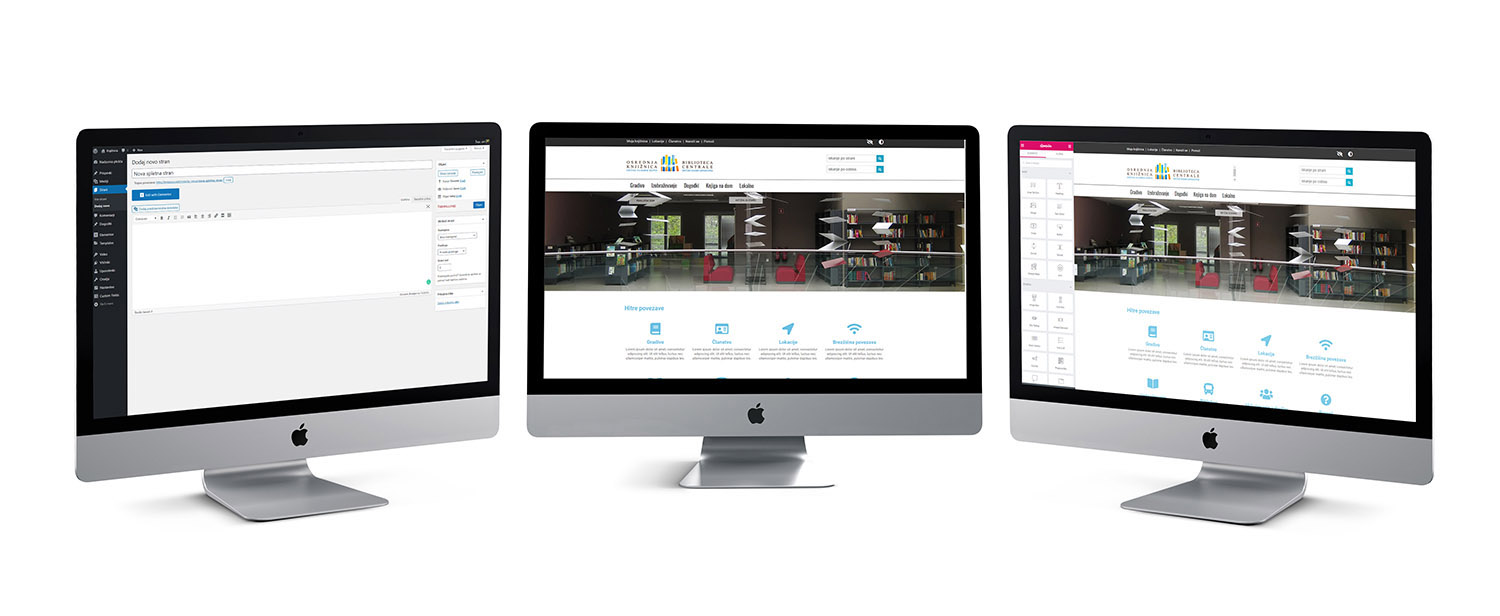Predloga “Knjižnice”
Kratko predstavitev predlog spletnih strani slovenskih splošnih knjižnic si lahko ogledate tukaj.
Vzorčne spletne strani, oblikovane na novih predlogah: Knjižnica Koper, Knjižnica Ivana Tavčarja Škofja Loka.
BREZPLAČNA PREDLOGA VSEBUJE:
- predlogo za WordPress CMS
- obliko prilagojeno splošnim knjižnicam
- menijsko strukturo
- modul za slepe in slabovidne
- enostavno spreminjanje barvne sheme
- enostaven vnos logotipa
- gradnja podstrani z vtičnikom ELEMENTOR
- izdelava spletnih anket
- komentiranje vsebin z vtičnikom Facebook
Predloga spletne strani z vtičniki:
Prenos (ver: 1.3.5 ; 1,9 MB)
Vtičniki za predlogo
| Vtičnik “Enote”: | Prenos (ver: 1.1.1 ; 12 KB) |
| Vtičnik “Dogodki”: | Prenos (ver: 1.3.0 ; 14 KB) |
| Vtičnik “Knjige”: | Prenos (ver: 1.1.7 ; 12 KB) |
| Vtičnik “COBISS iskalnik”: |
Prenos (ver: 1.3.0 ; 5 KB) |
| Vtičnik “Slider”: |
Prenos (ver: 1.2.5 ; 6 KB) |
Vsebina
| Definirane prazne strani: | Prenos |
Vsebina za vtičnike
| ACF polja za vtičnik “Dogodki”: | Prenos |
| ACF polja za vtičnik “Knjige”: |
Prenos |
| ACF polja za vtičnik “Enote”: |
Prenos |
| Spletni obrazci za Contact 7: | Prenos |
Kratka navodila za prevzem oz. vzpostavitev predloge spletne strani z vtičniki
- Namestimo zadnjo verzijo sistema CMS WordPress na spletni strežnik (več na strani https://wordpress.org/support/article/how-to-install-wordpress/).
- V administraciji spletne strani namestimo predlogo Knjiznice in jo aktiviramo.
- Namestimo vse zahtevane in priporočene vtičnike. Hitro namestitev in aktivacijo vtičnikov omogoča predloga (Videz -> Install plugins).
- Naložimo definirane prazne strani v datoteki knjiznice-strani.xml z orodjem za uvoz WordPress (Orodja -> Uvozi -> WordPress).
- Naložimo vsebino za vtičnike:
- Za vtičnik ACF to storimo v vtičniku ACF (Custom Fields -> Tools -> Import Field Groups).
- Za spletne obrazce to storimo z orodjem za uvoz WordPress (Orodja -> Uvozi -> WordPress).
- Barve strani, logotip in Google Api Key prilagodimo v predlogi (Videz -> Prilagodi).
- Iskalnik po strani in iskalnik po COBISS dodamo s pomočjo gradnikov (Videz -> Gradniki). Za pravilno delovanje COBISS iskalnika ob konfiguraciji gradnika vnesemo ustrezen akronim knjižnice z malimi črkami (npr. sikra). Oba iskalnika vstavimo v pozicijo Search.
- Meniji in povezave na začetku niso definirani. Obvezno ustvarimo vsaj 2 menija. Prvega objavimo na pozicijo Zgornji meni drugega pa v Glavni meni. Priporočeno je ustvariti še 3 menije (noga 1,2,3), ki jih objavimo s pomočjo gradnikov na dnu strani (Videz -> Gradniki). V te menije vstavimo povezave do prej uvoženih strani.
- Zunanje povezave, ki jih vnesemo se razlikujejo od drugih knjižnic glede na akronim:
- Moja knjižnica (Zgornji meni): https://plus.si.cobiss.net/opac7/user/login
- Katalog COBISS (Glavni meni, Podmeni v Gradivo): https://plus.si.cobiss.net/opac7/bib/search?db=akronim&mat=allmaterials&q=
Primer: https://plus.si.cobiss.net/opac7/bib/search?db=sikra&mat=allmaterials&q= - E-viri (Glavni meni, Podmeni v Gradivo): https://www.knjiznice.si/uporabniki/gradivo/?akr=AKRONIM
Primer: https://www.knjiznice.si/uporabniki/gradivo/?akr=SIKRA
- V nastavitvah sistema CMS WordPress spremenimo nastavitev Prikaži domače strani na Statična stran.
- Za opcijo Domača stran izberemo stran Domov.
- Za opcijo Stran s prispevki izberemo stran Blog.